Surviving the Aftermath est un jeu de stratégie de construction de ville dans lequel les joueurs gèrent une colonie de survivants dans un monde post-apocalyptique.
Le jeu se déroule dans un monde post-apocalyptique, les joueurs doivent gérer les ressources, construire et développer des colonies, et prendre des décisions pour assurer la survie et la croissance de leur communauté au milieu de divers défis et menaces.
De nombreux joueurs rencontrent des problèmes lorsque le jeu reste bloqué sur l’écran de chargement et n’avance pas.
Si vous êtes confronté au même problème, ne vous inquiétez pas, vous êtes au bon endroit.
Dans ce guide, nous allons vous montrer quelques méthodes efficaces pour résoudre ce problème d’écran de chargement et reprendre votre voyage dans le jeu.
Comment résoudre le problème de l’écran de chargement de Surviving The Aftermath
Voici les solutions les plus courantes que vous pouvez essayer pour résoudre ce problème :
Configurer Epic Games pour qu’il s’exécute en tant qu’administrateur
Un problème courant peut être lié aux paramètres d’Epic Games. Si Epic Games n’est pas configuré pour fonctionner en tant qu’administrateur, cela peut affecter le processus de chargement.
Suivez les étapes pour configurer Epic Games afin qu’il s’exécute en tant qu’administrateur :

- Cliquez avec le bouton droit de la souris sur Epic Games.
- Sélectionnez Propriétés.
- Allez dans l’onglet Compatibilité.
- Cochez la case Exécuter ce programme en tant qu’administrateur.
- Cliquez sur Appliquer, puis sur OK.
Vous pouvez faire de même pour le jeu :
- Cliquez avec le bouton droit de la souris sur Aftermath.
- Sélectionnez Propriétés.
- Allez dans l’onglet Compatibilité.
- Cochez Exécuter ce programme en tant qu’administrateur.
- Cliquez sur Appliquer, puis sur OK.
Configurer Aftermath en mode haute performance
Pour configurer l’Aftermath en mode haute performance :

- Recherchez « Paramètres graphiques » à l’aide de la recherche Windows.
- Ouvrez Graphic Settings (Paramètres graphiques)
- Cliquez sur Parcourir et ajoutez Aftermath à la liste des applications.
- Trouvez Aftermath64 dans son emplacement de fichier.
- Choisissez Aftermath64 et cliquez sur Ajouter.
- Cliquez sur Options et réglez Aftermath sur « Haute performance ».
- Cliquez sur Enregistrer.
Autoriser Aftermath dans le pare-feu Windows Defender
Autorisez le jeu à travers le pare-feu Windows Defender.
Lancez le jeu jusqu’à ce que vous voyiez cette fenêtre contextuelle :

Cliquez sur Autoriser.
De plus, vous serez redirigé vers la page d’autorisation d’Epic Games :

Il vous demandera de connecter votre compte de jeu au compte Epic Games.
Cliquez sur Autoriser.
Mettez à jour votre pilote graphique
Les anciens pilotes de carte graphique peuvent entraîner le blocage des jeux pendant l’écran de chargement.
Assurez-vous que les pilotes de votre carte vidéo sont mis à jour avec la dernière version disponible sur le site web du fabricant.
Pour les cartes graphiques Nvidia :
- Visitez le site web de téléchargement des pilotes NVIDIA.
- Saisissez les détails de votre carte graphique (série, type de produit, système d’exploitation, etc.).
- Cliquez sur le bouton « Rechercher » ou « Démarrer la recherche ».
- Téléchargez le dernier pilote correspondant à votre matériel et à votre système d’exploitation.
- Exécutez le fichier téléchargé et suivez les instructions à l’écran pour installer le pilote.
Pour les cartes graphiques AMD :
- Allez sur le site Web de téléchargement de pilotes AMD.
- Saisissez les informations relatives à votre carte graphique (famille, produit, système d’exploitation, etc.).
- Cliquez sur le bouton « Soumettre ».
- Téléchargez le dernier pilote disponible pour votre carte graphique et votre système d’exploitation.
- Exécutez le fichier téléchargé et suivez les instructions d’installation.
Réinstaller le jeu
Si rien ne fonctionne, votre dernière option est de réinstaller le jeu.
Désinstallez le jeu de votre système, puis réinstallez-le.
Cela peut résoudre tous les problèmes causés par une installation défectueuse.
C’est tout ce que nous partageons aujourd’hui dans Surviving The Aftermath – Comment réparer un écran de chargement bloqué, si vous avez quelque chose à ajouter, n’hésitez pas à laisser un commentaire ci-dessous, et nous vous verrons bientôt. Cet article est original de l’article ici, tous les crédits vont à l’auteur original.

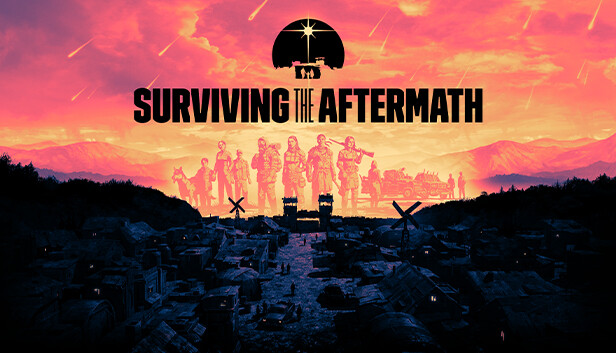
J’ai reçu le jeux gratuitement sur Epic Games, sachant que j’ai un PC à 3k€ je me suis dit que je n’aurais aucun soucis de lancement etc, et bien au lancement je configure la nouvelle partie et un écran de chargement infini s’en suit, j’ai lu sur des forum qu’avec un processeur intel le jeux ne marche pas, j’ai pratique toute les option possible de cette page du site et BINGO ! je peux enfin y jouer sans problème, merci beaucoup !